Předpoklady:
Nainstalujte si GitHub Desktop
GitHub Desktop pomáhá uživateli systému git graficky provádět úkoly související s gitem. Nejnovější instalační program této aplikace pro Ubuntu si můžete snadno stáhnout z githubu.com. Tuto aplikaci musíte po stažení nainstalovat a nakonfigurovat, abyste ji mohli používat. Můžete také zkontrolovat výukový program pro instalaci GitHub Desktop na Ubuntu, abyste věděli správně instalační proces.
Vytvořte účet GitHub
Ke kontrole příkazů použitých v tomto kurzu pro vzdálené úložiště budete potřebovat účet GitHub.
Vytvořte místní a vzdálené úložiště
Musíte vytvořit místní úložiště a vzdálené úložiště, abyste zkontrolovali příkazy použité pro klonování.
Klonujte vzdálené úložiště:
Otevřete terminál a spusťte následující 'CD'příkaz pro přechod do složky, git-repozitáře kde bude vytvořeno nové místní úložiště. 'git klon'příkaz vytvoří kopii vzdáleného úložiště s názvem Django do místní složky. Po spuštění musíte zadat své uživatelské jméno a heslo k účtu GitHub 'git klon'příkaz. je'zobrazí obsah aktuální složky.
$ cd git-repozitáře$ git clone https: // github.com / fyc21 / Django
$ ls
Následující výstup ukazuje, že Django složka se zkopíruje ze vzdáleného serveru do místní složky.
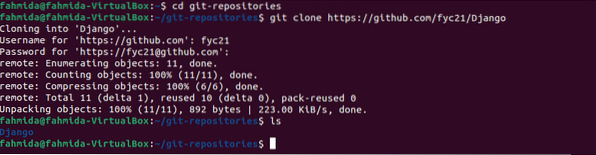
Spuštěním následujících příkazů zkontrolujte obsah Django složku.
$ cd Django$ ls

Výstup ukazuje, že složka Django má tři složky, Modely, Šablony, a Pohledy.
Obsah vzdáleného úložiště lze zkontrolovat otevřením vzdáleného úložiště z githubu.com.
https: // github.com / fyc21 / Django
Následující výstup ukazuje, že vzdálené úložiště obsahuje stejný obsah, který je stažen do místního úložiště.
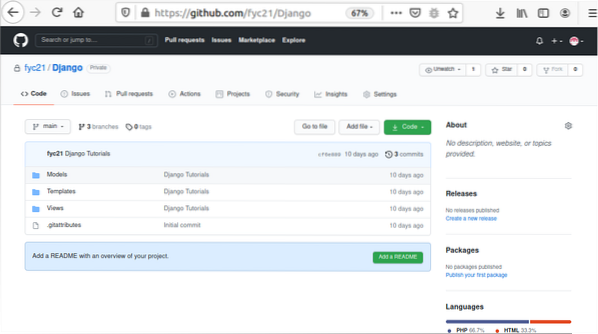
Klonujte vzdálené úložiště s jiným názvem:
Příkaz clone pro kopírování vzdáleného úložiště do místního úložiště se stejným názvem byl uveden v předchozím příkladu. V této části tohoto tutoriálu se ukázalo použití příkazu clone k vytvoření místního úložiště ze vzdáleného úložiště s jiným názvem. Spuštěním následujícího příkazu vytvořte místní úložiště s názvem django-výukové programy klonováním vzdáleného úložiště s názvem Django.
$ git clone https: // github.tutoriály com / fyc21 / Django djangoNásledující výstup ukazuje, že místní úložiště s názvem django-výukové programy je vytvořen ze vzdáleného úložiště s názvem Django.
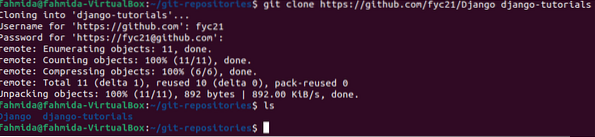
Klonujte vzdálené úložiště pomocí GitHub Desktop:
Otevřete GitHub Desktop a klikněte na možnost, “Klonujte úložiště z Internetu… ”Vyberte vzdálené úložiště, které chcete zkopírovat do místního systému.

Zobrazí se následující dialogové okno pro výběr vzdáleného úložiště. Zde se zobrazuje seznam publikovaných vzdálených úložišť. Vyberte úložiště s názvem bash, vyberte místní cestu, kam bude úložiště uloženo na místní jednotce, a klikněte na ikonu Klonovat tlačítko pro zkopírování úložiště.
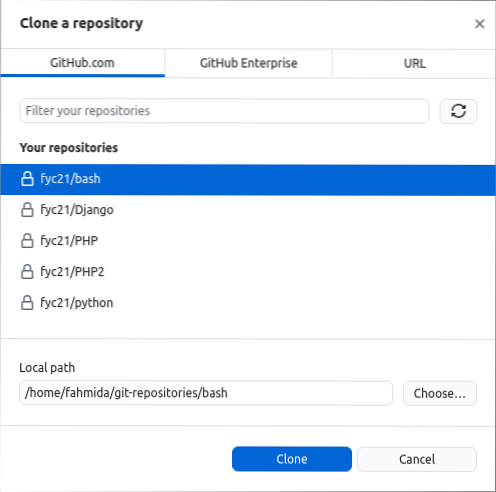
Následující obsah se zobrazí po dokončení procesu klonování. Toto úložiště obsahuje pouze jeden soubor zkopírovaný do místního úložiště a poslední zpráva o potvrzení je „Bash výukové programy".
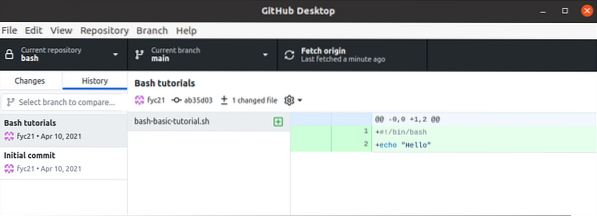
Vzdálené úložiště bylo zkopírováno správně nebo ne do místního úložiště lze zkontrolovat spuštěním následujícího kódu z terminálu. První je to příkaz zobrazí seznam souborů a složek aktuálního umístění. ''CD'příkaz změní umístění adresáře na složku, bash to je složka místního úložiště zkopírovaná ze vzdáleného úložiště. První je to příkaz zobrazí seznam souborů a složek místního úložiště, bash.
$ ls$ cd bash
$ ls
Následující výstup ukazuje, že vzdálené úložiště je správně zkopírováno do definované složky na místní jednotce a složka obsahuje soubor s názvem bash-basic-tutorial.sh vzdáleného úložiště.

Klonujte místní úložiště:
'git klonPříkaz 'může vytvořit nové místní úložiště zkopírováním stávajícího místního úložiště. První 'je'příkaz před spuštěním zobrazí seznam souborů a složek klon příkaz. The klon příkaz vytvoří nové úložiště s názvem bash-tutorial zkopírováním místního úložiště s názvem bash. Poslední 'je'příkaz zobrazí seznam souborů a složek po provedení klon příkaz.
$ ls$ git clone bash bash-tutorial
$ ls
Následující výstup ukazuje, že nové místní úložiště bylo vytvořeno po provedení výše uvedených příkazů. Tady, bash-tutorial je nově vytvořené místní úložiště.

Závěr:
V tomto kurzu byla ukázána různá použití příkazu clone pomocí více úložišť demo git. Způsoby klonování vzdáleného úložiště zde byly vysvětleny pomocí terminálu a GitHub Desktop. Způsob klonování místního úložiště se ukázal spuštěním příkazu git z terminálu. Doufám, že čtenáři budou po přečtení tohoto tutoriálu schopni správně klonovat jakékoli místní nebo vzdálené úložiště.
 Phenquestions
Phenquestions


